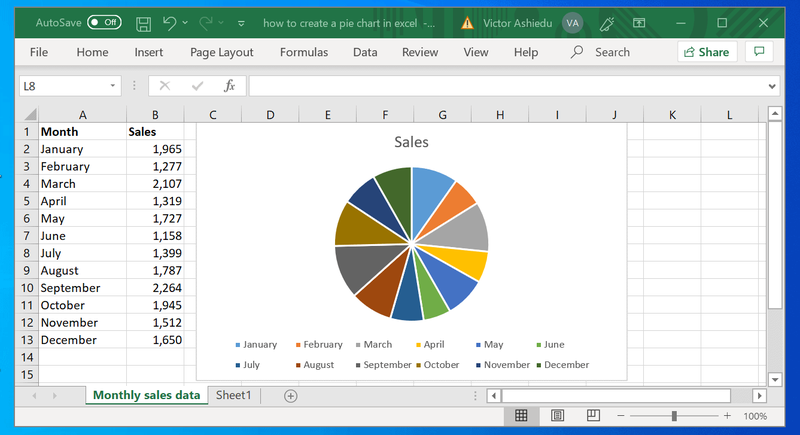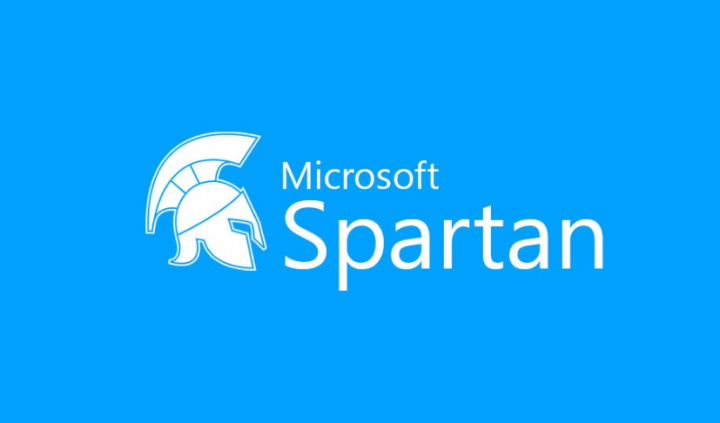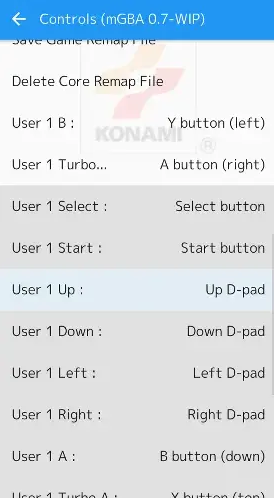Povolit nedůvěryhodné zkratky pro iPhone - výuka
Měli byste být opatrní při zkratkách vytvořených jinými lidmi. Protože nikdy nevíte, zda některé stažené automatizační skripty iOS mohly být vytvořeny pro škodlivé účely. Uznávám tolik, Jablko s iOS 13 přestal povolovat zástupce od přátel, webů a mnohem více, pokud nepřepíšete výchozí nastavení. V tomto výukovém programu se naučíte, jak povolit nedůvěryhodné zkratky na iPhonu a iPadu, které vám umožní přidávat pracovní postupy ze zdrojů mimo sekci Galerie v aplikaci Zkratky. V tomto článku budeme hovořit o Povolit nedůvěryhodné zkratky pro iPhone - výuka. Pojďme začít!
Aplikace Klávesové zkratky je ve skutečnosti skvělý způsob automatizace úloh, které vyžadují různé kroky v systému iOS. Můžete si vytvořit vlastní zkratky nebo je můžete procházet pomocí Galerie zkratek a najít a nainstalovat zkratky, které vytvořili ostatní.
Zkratky najdete také na internetu, ale pokud se je pokusíte nainstalovat, může dojít k problému. Tím se vyhnete instalaci zástupce. Může se zobrazit tato zpráva:

Když uvidíte tuto zprávu, možná si myslíte, OK, přejdu do nastavení zkratek a povolím nedůvěryhodné zkratky. Pokud jste ale ještě nikdy nezkratili zástupce a pustili se do toho Nastavení > Klávesové zkratky v iOS pak nenajdete žádná nastavení zabezpečení, která byste mohli upravit.
Některé nedůvěryhodné zkratky
Nedůvěryhodné klávesové zkratky jsou jakékoli klávesové zkratky, které přidáte do svého iPhonu nebo iPadu ze zdrojů mimo sekci Galerie v samotné aplikaci Klávesové zkratky. Většinou pocházejí nejen od vašich přátel, kteří vám mohou poslat skvělou zkratku prostřednictvím e-mailu nebo zpráv, ale také z vašich oblíbených webových stránek a mnohem více.
Pokud se pokusíte stáhnout nedůvěryhodnou zkratku z konkrétního webu, zobrazí se varování, že vaše nastavení zabezpečení neumožňuje nedůvěryhodné zkratky. Je pravda, že výzva mohla být užitečnější - vše, co Apple poskytuje, je spíše tlačítko OK než. Například vám ve skutečnosti umožní změnit nastavení ochrany osobních údajů Klávesové zkratky hned tam a potom.
Než budete moci importovat sdílené pracovní postupy do aplikace Zkratky. Nejprve musíte povolit nedůvěryhodné zkratky v Nastavení a náš podrobný návod vložený dopředu vám ukáže, jak to udělat.
Povolit nedůvěryhodné zkratky
Postupujte podle těchto jednoduchých kroků a povolte instalaci nedůvěryhodných zkratek na iPhone a iPad:
- Otevři Nastavení aplikace na vašem zařízení iOS.
- Vybrat Klávesové zkratky z kořenového seznamu.
- Posuňte Povolit nedůvěryhodné zkratky do polohy ON.
- Zobrazí se potvrzovací dialog. Poté klepněte na Dovolit pokračování.
Nyní si můžete také stáhnout a nainstalovat zástupce ze zdrojů mimo sekci Galerie aplikace Zkratky. Například od přátel, webů a všech ostatních zdrojů jiných než Apple.
Nevidíte ani takovou možnost? Nejprve musíte spustit zástupce, aby se vám to zobrazilo: spusťte aplikaci Zkratky v zařízení. Najeďte myší na kartu Galerie a poté nejprve nainstalujte a spusťte zástupce. Tímto způsobem v aplikaci Nastavení povolíte nedůvěryhodné klávesové zkratky.
A upřímně řečeno, to je vše!
Nedůvěryhodné zkratky a vaše zabezpečení | Povolit nedůvěryhodné zkratky
Jak již bylo zmíněno dříve, Apple ve skutečnosti zkratky nekontroluje. Považuje všechny sdílené zkratky přidané mimo sekci Galerie za nedůvěryhodné. Po změně nastavení zabezpečení klávesových zkratek, jak je popsáno výše, budete moci stahovat a instalovat sdílené zkratky, aniž by vám toto bezpečnostní varování překáželo.
Jak Apple varuje:
Zkratky, které jsou staženy z webu nebo s vámi sdíleny jinými, nemusí být společností Apple zkontrolovány a Apple nemá žádnou kontrolu nad obsahem a funkčností těchto zkratek a nepřebírá za ně žádnou odpovědnost.
Jinými slovy se vám z celého srdce doporučuje zkontrolovat všechny zkratky stažené z webu nebo s vámi sdílené, abyste si ověřili, že fungují tak, jak očekáváte.
Vy rozhodujete, které klávesové zkratky mají přístup k vašim osobním a soukromým informacím, jako je vaše poloha, kontakty, zdravotní údaje, platební údaje nebo obsah vašich dokumentů. Můžete také zkontrolovat a ovládat data, ke kterým má zástupce přístup, v části Podrobnosti.
Abyste zajistili bezproblémovou synchronizaci všech zkratek, které přidáte, napříč zařízeními, nezapomeňte tuto praktickou funkci synchronizace povolit Nastavení → Apple ID → iCloud → Zkratky nebo alternativně najeďte na Nastavení → Zkratky → iCloud Sync .
Změny zkratek v systému iOS 13 | Povolit nedůvěryhodné zkratky
Apple během WWDC 2019 přinesl v aplikaci Klávesové zkratky několik významných změn. Kromě toho, že byl předinstalován na zařízeních iOS (dříve se jednalo o samostatné stahování). Aplikace se stala více konverzační a nyní obsahuje také návrhy na věci, které často děláte.
Klávesové zkratky vás například mohou vyzvat k přidání denní přizpůsobené rutiny ve snaze zefektivnit každodenní rutinu, kterou můžete mít.
Závěr
Dobře, to bylo všechno, lidi! Doufám, že se vám líbí tento článek Povolit nedůvěryhodné zkratky a bude pro vás užitečný. Dejte nám o tom zpětnou vazbu. Také pokud máte další dotazy týkající se tohoto článku. Pak nám dejte vědět v sekci komentáře níže. Brzy se vám ozveme.
Měj krásný zbytek dne!
ipod se na itunes neobjeví
Viz také: Úpravy inteligentních složek v aplikaci Spark na zařízeních iPhone a Mac